
เปิดสาเหตุ ทำไมลงทะเบียน-ยืนยันตัวตน-กดรับสิทธิ โครงการเงินดิจิทัล 10,000 บาท ไม่ได้ พร้อมแนะนำวิธีแก้ไขปัญหาเข้าแอปฯทางรัฐไม่ได้ แบบง่าย ๆ
จากสถานการณ์ภาครัฐบาลเปิดให้ประชาชนทั่วไป กดรับสิทธิโครงการเงินดิจิทัล 10,000 บาท ในวันที่ 1 สิงหาคม 2567 (วันนี้) ผ่านซูเปอร์แอปฯ ทางรัฐ ทว่ามีรายงานปัญหาจากประชาชนเป็นจำนวนมากว่าไม่สามารถเข้าใช้งานแอปดังกล่าวได้ ซึ่งคาดการ์ณได้ว่าอาจเป็นเพราะระบบไม่สามารถรองรับจำนวนยูสเซอร์ทุกคนได้
อย่างไรก็ตาม จากการตรวจสอบพบว่ามีผู้ใช้งานแอปฯ ทางรัฐ บางท่านที่เข้าไม่ได้เป็นเพราะเวอร์ชันอัปเดตของแอปฯยังเป็นของเก่าอยู่ ดังนั้นสำหรับการแก้ปัญหา ให้เรากด ลบแอปพลิเคชันทางรัฐแล้วดาวน์โหลดใหม่ เพื่ออัปเดตเป็นเวอร์ชันล่าสุด จากนั้นคลิกปุ่ม “ลงทะเบียนรับสิทธิโครงการฯ” ดังรูปด้านล่าง

วิธียืนยันตัวตน ก่อนกดรับสิทธิโครงการเงินดิจิทัล 10,000 บาท
1. ดาวน์โหลดแอปพลิเคชัน ทางรัฐ ได้ทั้งระบบ ไอโอเอส (iOS) และ แอนดรอย (Android) ผ่าน App Store และ Google Play
- ลิงก์ดาวน์โหลดแอปฯ ทางรัฐ สำหรับผู้ใช้งานโทรศัพท์ระบบปฏิบัติการ ไอโอเอส : https://apps.apple.com/th/app/
- ลิงก์ดาวน์โหลดแอปฯ ทางรัฐ สำหรับผู้ใช้งานโทรศัพท์ระบบปฏิบัติการ แอนดรอย : https://play.google.com/store/
2. เปิดแอปทางรัฐ กดปุ่ม สมัครสมาชิก/เข้าสู่ระบบ
3. กด สมัครสมาชิก
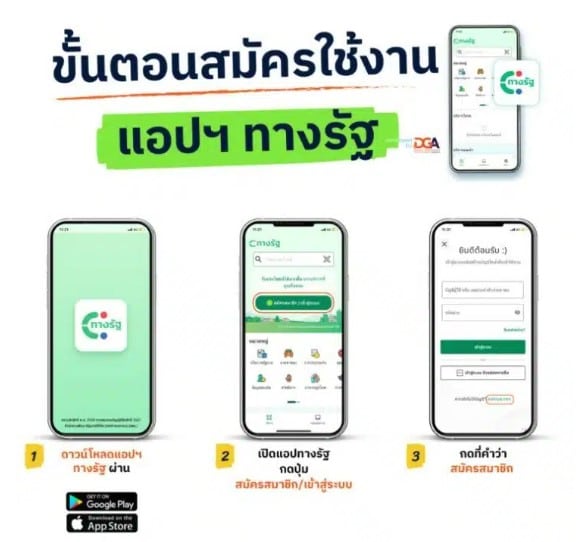
4. กดปุ่ม สมัครด้วยบัตรประชาชน
5. อ่านข้อกำหนดและความเป็นส่วนตัวจากนั้นกดเครื่องหมาย ถูก ที่ ฉันยอมรับข้อกำหนดและเงื่อนไข แล้วกด ยอมรับ
6. อ่านข้อแนะนำในการถ่ายรูปบัตรประชาชนจากนั้น กดปุ่มเพื่อถ่ายรูป
7. สแกนหลังบัตรประชาชน (Laser Code)
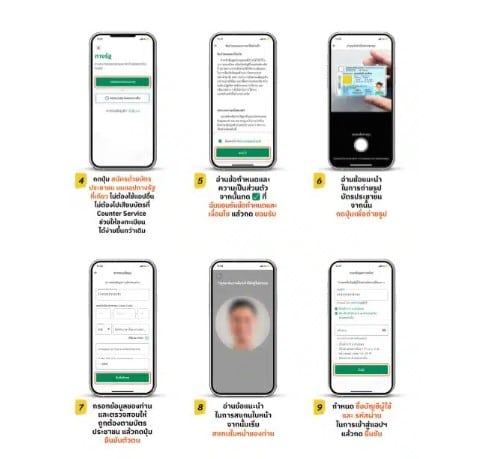
8. อ่านข้อแนะนำในการสแกนใบหน้าของท่าน แล้วกดเริ่มยืนยันตัวตน แล้วเริ่มสแกน
9. ตั้งชื่อบัญชีผู้ใช้และรหัสผ่านของท่านในการเข้าสู่แอปฯ จากนั้นกดยืนยัน
10. ตั้งค่า PIN Code ในการเข้าใช้งานแอปฯ ทางรัฐ และเปิดใช้งานการสแกนใบหน้า หรือ สแกนลายนิ้วมือของท่านในการเข้าใช้งานแอปทางรัฐ
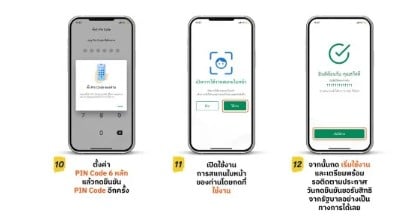
วิธีกดรับสิทธิ ดิจิทัลวอลเล็ต เงินดิจิทัล 10,000 บาท
1. ขั้นเริ่มต้นให้ท่านเข้าสู่แอปพลิเคชัน “ทางรัฐ” ทางรัฐบนสมาร์ตโฟนที่ดาวน์โหลดแอปฯ ไว้
2. จากนั้นเลือก “ลงทะเบียนรับสิทธิ โครงการฯ”
3. อ่านรายละเอียดเงื่อนไขการบริการ จากนั้นกดปุ่ม “อนุญาต” เพื่อให้แอปฯเข้าถึงข้อมูลส่วนบุคคล
4. อ่านรายละเอียดเงื่อนไขผู้ได้รับสิทธิฯ จากนั้นกด “ถัดไป”
5. อ่านข้อกำหนดและความเป็นส่วนตัวจากนั้นกด “เครื่องหมายติ๊กถูก” ที่ ฉันยอมรับข้อกำหนดและเงื่อนไข และกดยอมรับ
6. เมื่อสิ้นสุดขั้นตอนนี้จะถือว่าการลงทะเบียนสำเร็จ ระบบจะส่งข้อมูลไปยังหน่วยงานที่เกี่ยวข้องเพื่อเริ่มเข้าสู่กระบวนการตรวจสอบสิทธิตามเงื่อนไข
7. รอติดตามผลการรับสิทธิพร้อมกันตั้งแต่วันที่ 22 กันยายน 2567 เป็นต้นไป
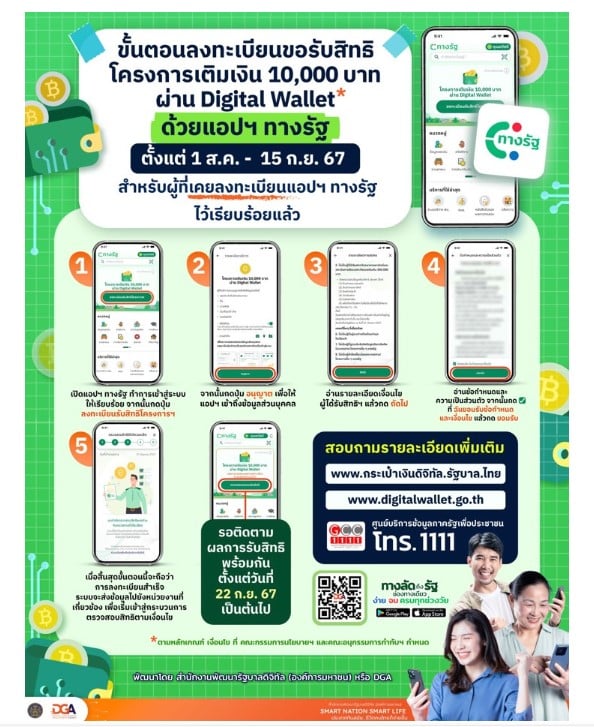
อ่านข่าวที่เกี่ยวข้อง
- วิธียืนยันตัวตน แอปฯ ‘ทางรัฐ’ ที่ตู้บริการอเนกประสงค์ภาครัฐ
- เช็กวันปิดลงทะเบียนเงินดิจิทัลวอลเล็ต 10,000 บาท 3 กลุ่มไม่พร้อมกัน
- ไทม์ไลน์ ลงทะเบียนเงินดิจิทัล รู้ผลผ่าน-ไม่ผ่าน แจกเริ่มเงินวันไหน
ติดตาม The Thaiger บน Google News:






























